PopupMenuDemo【popupMenu的简单使用】
版权声明:本文为HaiyuKing原创文章,转载请注明出处!
前言
本文主要将PopUpMenu和ToolbarDemo【Toolbar作为顶部导航栏的简单使用】进行搭配使用,实现toolbar的溢出菜单的另外一种展现。
效果图
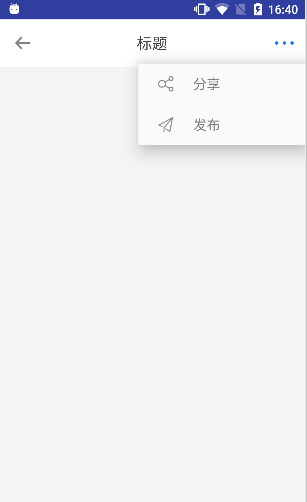
代码分析
请阅读参考资料。
使用步骤
一、项目组织结构图

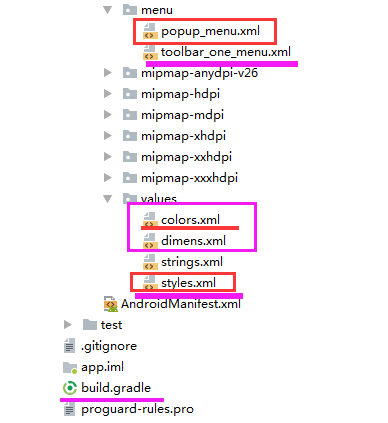
注意事项:
1、 导入类文件后需要change包名以及重新import R文件路径
2、 Values目录下的文件(strings.xml、dimens.xml、colors.xml等),如果项目中存在,则复制里面的内容,不要整个覆盖
二、导入步骤
(1)将toolbar基础代码导入到项目中,参考《ToolbarDemo【Toolbar作为顶部导航栏的简单使用】》
(2)将nav_more_h.png复制到项目中


(3)在res/menu目录中添加toolbar_one_menu.xml文件
<?xml version="1.0" encoding="utf-8"?>
<!-- 基础的toolbar(右侧只有一个图标的样式) -->
<!--app:showAsAction="ifRoom/never/always",ifRoom表示只要在app bar存在可用空间,就可以显示,never表示一直显示在溢出菜单(overflowwindow)里面 -->
<!--always:始终把这个放到项目中app bar。但是谷歌建议避免这么使用,除非它非常关键,使它始终显示在操作栏。设置多个始终显示在app bar可能会导致它们在应用栏其他UI重叠。-->
<menu xmlns:android="http://schemas.android.com/apk/res/android"
xmlns:app="http://schemas.android.com/apk/res-auto">
<item
android:id="@+id/action_more"
android:icon="@drawable/nav_more_h"
android:title="更多"
app:showAsAction="always"/> </menu>
(4)添加popupMenu相关的图片资源的menu文件以及样式设置
1、将图片资源添加到项目中



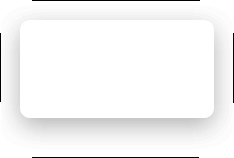
2、将popup_menu.xml添加到项目中
<?xml version="1.0" encoding="utf-8"?>
<!-- 基础的toolbar的menu -->
<!--app:showAsAction="ifRoom/never/always",ifRoom表示只要在app bar存在可用空间,就可以显示,never表示一直显示在溢出菜单(overflowwindow)里面 -->
<!--always:始终把这个放到项目中app bar。但是谷歌建议避免这么使用,除非它非常关键,使它始终显示在操作栏。设置多个始终显示在app bar可能会导致它们在应用栏其他UI重叠。-->
<menu xmlns:android="http://schemas.android.com/apk/res/android"
xmlns:app="http://schemas.android.com/apk/res-auto"> <item
android:id="@+id/action_share"
android:icon="@drawable/nav_menu_share"
android:title="分享"
app:showAsAction="never"
/> <item
android:id="@+id/action_publish"
android:icon="@drawable/nav_menu_fabu"
android:title="发布"
app:showAsAction="never" /> </menu>
3、在styles.xml文件中添加以下代码【注意:popupMenu的文本样式使用的文本颜色和大小值跟toolbar通用】
<resources>
<!-- Base application theme. -->
<style name="AppTheme" parent="Theme.AppCompat.Light.NoActionBar">
<!-- Customize your theme here. -->
<item name="colorPrimary">@color/colorPrimary</item>
<item name="colorPrimaryDark">@color/colorPrimaryDark</item>
<item name="colorAccent">@color/colorAccent</item>
<!-- 添加这一句, 即可改变toolbar右侧更多图标的颜色-->
<item name="android:textColorSecondary">@color/nav_menu_text_color</item>
<!-- popupMenu的样式 -->
<item name="android:popupMenuStyle">@style/popupmenu_bg_style</item>
<item name="textAppearanceSmallPopupMenu">@style/popupmenu_text_style</item>
<item name="textAppearanceLargePopupMenu">@style/popupmenu_text_style</item>
</style>
<!-- toolbar标题的颜色和大小值设置 -->
<style name="nav_toolbar_title_style">
<item name="android:textColor">@color/nav_text_color</item>
<item name="android:textSize">@dimen/nav_title_text_size</item>
</style>
<!-- toolbar的menu(非popup样式)的颜色和大小值设置 -->
<style name="nav_toolbar_menu_style">
<item name="android:actionMenuTextColor">@color/nav_menu_text_color</item>
<item name="android:textSize">@dimen/nav_menu_text_size</item>
</style>
<!-- toolbar弹出的popup菜单的颜色和大小值设置 -->
<style name="nav_toolbar_popup_style">
<item name="android:colorBackground">@color/nav_popup_bg_color</item>
<item name="android:textColor">@color/nav_popup_text_color</item>
<item name="android:textSize">@dimen/nav_popup_text_size</item>
<!--将overlapAnchor属性设置成false就可以在toolbar下方显示-->
<item name="overlapAnchor">false</item>
</style>
<!-- popupMenu的背景色 -->
<style name="popupmenu_bg_style" >
<item name="android:popupBackground">@drawable/popup_menu_bg</item>
</style>
<!-- popupMenu的文本样式 -->
<style name="popupmenu_text_style">
<item name="android:textColor">@color/nav_popup_text_color</item>
<item name="android:textSize">@dimen/nav_popup_text_size</item>
</style>
</resources>
三、使用方法
(1)在activity布局文件中引用nav_toolbar_base.xml
<?xml version="1.0" encoding="utf-8"?>
<LinearLayout
xmlns:android="http://schemas.android.com/apk/res/android"
android:layout_width="match_parent"
android:layout_height="match_parent"
android:orientation="vertical"
android:background="#F4F4F4"> <include layout="@layout/nav_toolbar_base"/> </LinearLayout>
(2)在Activity中写法如下
package com.why.project.popupmenudemo; import android.annotation.SuppressLint;
import android.os.Bundle;
import android.support.v7.app.AppCompatActivity;
import android.support.v7.view.menu.MenuPopupHelper;
import android.support.v7.widget.PopupMenu;
import android.support.v7.widget.Toolbar;
import android.view.Menu;
import android.view.MenuInflater;
import android.view.MenuItem;
import android.view.View;
import android.widget.TextView;
import android.widget.Toast; import java.lang.reflect.Field; public class MainActivity extends AppCompatActivity { private Toolbar mToolbar; @Override
protected void onCreate(Bundle savedInstanceState) {
super.onCreate(savedInstanceState);
setContentView(R.layout.activity_main); initToolBar();//初始化toolbar
} private void initToolBar() {
mToolbar = findViewById(R.id.toolbar_base);
mToolbar.setTitle("");//这样设置的话,自带的标题就不会显示
//设置自定义的标题(居中)
TextView toolBarTitle = mToolbar.findViewById(R.id.toolbarTitle);
toolBarTitle.setText("标题");
setSupportActionBar(mToolbar);//由于toolbar只是一个普通控件,我们将ToolBar设置为ActionBar
//设置导航图标要在setSupportActionBar方法之后
//mToolbar.setNavigationIcon(null);//设置为空的话,就会不显示左侧的图标
//对NavigationIcon添加点击
mToolbar.setNavigationOnClickListener(new View.OnClickListener() {
@Override
public void onClick(View v) {
finish();
}
}); //添加menu 菜单点击事件
mToolbar.setOnMenuItemClickListener(new Toolbar.OnMenuItemClickListener() {
@Override
public boolean onMenuItemClick(MenuItem item) {
switch (item.getItemId()){
case R.id.action_more:
//showPopupMenu(item.getActionView());//这样写报错: java.lang.IllegalStateException: MenuPopupHelper cannot be used without an anchor
showPopupMenu(findViewById(R.id.action_more));
break;
}
return true;
}
}); } @Override
public boolean onCreatePanelMenu(int featureId, Menu menu) {
getMenuInflater().inflate(R.menu.toolbar_one_menu, menu);//toolbar添加menu菜单
return true;
} @SuppressLint("RestrictedApi")
private void showPopupMenu(View ancherView){
//创建弹出式菜单对象(最低版本11)
PopupMenu popupMenu = new PopupMenu(this, ancherView);//第二个参数是绑定的那个view
//获取菜单填充器
MenuInflater inflater = popupMenu.getMenuInflater();
//填充菜单
inflater.inflate(R.menu.popup_menu, popupMenu.getMenu());
//使用反射,强制显示菜单图标
try {
Field field = popupMenu.getClass().getDeclaredField("mPopup");
field.setAccessible(true);
MenuPopupHelper mPopup = (MenuPopupHelper) field.get(popupMenu);
mPopup.setForceShowIcon(true);
} catch (Exception e) {
}
//绑定菜单项的点击事件
popupMenu.setOnMenuItemClickListener(new PopupMenu.OnMenuItemClickListener() {
@Override
public boolean onMenuItemClick(MenuItem item) {
switch (item.getItemId()) {
case R.id.action_share:
Toast.makeText(MainActivity.this, "分享", Toast.LENGTH_SHORT).show();
break; case R.id.action_publish:
Toast.makeText(MainActivity.this, "发布", Toast.LENGTH_SHORT).show();
break;
}
return true;
}
});
//显示(这一行代码不要忘记了)
popupMenu.show();
}
}
混淆配置
无
参考资料
Android:自定义PopupMenu的样式(显示图标/设置RadioButton图标)
被人鄙视了,所以来回复下【popupmenu如何让其显示图标】
项目demo下载地址
https://github.com/haiyuKing/PopupMenuDemo
PopupMenuDemo【popupMenu的简单使用】的更多相关文章
- Android快速开发常用知识点系列目录
项目构建 Android项目目录结构模板以及简单说明[简单版] Android Studio配置统一管理依赖版本号引用 Android多Module下的Application引用方式 APP开篇 An ...
- AndroidStudyDemo之Android4.x介绍
Android4.x 思维导图 作者:李旺成 时间:2016年4月7日 AndroidStudyDemo 系列篇章开始了!!! AndroidStudyDemo 你值得拥有AndroidStudyDe ...
- 重新想象 Windows 8 Store Apps (69) - 其它: 自定义启动屏幕, 程序的运行位置, 保持屏幕的点亮状态, MessageDialog, PopupMenu
[源码下载] 重新想象 Windows 8 Store Apps (69) - 其它: 自定义启动屏幕, 程序的运行位置, 保持屏幕的点亮状态, MessageDialog, PopupMenu 作者 ...
- 背水一战 Windows 10 (36) - 控件(弹出类): ToolTip, Popup, PopupMenu
[源码下载] 背水一战 Windows 10 (36) - 控件(弹出类): ToolTip, Popup, PopupMenu 作者:webabcd 介绍背水一战 Windows 10 之 控件(弹 ...
- 控件(弹出类): ToolTip, Popup, PopupMenu
示例1.ToolTip 的示例Controls/FlyoutControl/ToolTipDemo.xaml <Page x:Class="Windows10.Controls.Fly ...
- 【转】Android新组件Material Dialog,SwipeRefreshLayout,ListPopupWindow,PopupMenu等
朝花夕拾----新组件的学习和使用 分类: Android UI2015-06-26 11:31 440人阅读 评论(0) 收藏 举报 uidialogMaterial 目录(?)[-] Mate ...
- Android menu 简单创建
在android 中与menu相关的类有4个: Menu:菜单的父窗口,用于创建一个菜单,是subMenu,ContentMenu,MenuItem等的父接口:SubMenuyo用于创建子菜单,Con ...
- 弹出式菜单(下拉菜单)实现——PopupMenu
PopupMenu代表弹出式菜单,它会在指定组件上弹出PopupMenu,默认情况下,PopupMenu会显示在该组件的下方或上方.PopupMenu可增加多个菜单项,并可为菜单项增加子菜单. 使用P ...
- 使用PopupMenu创建弹出式菜单
PopupMenu代表弹出式菜单,它会在指定组件上弹出PopupMenu,默认情况下,PopupMenu会显示在该组件的下方或上方.PopupMenu可增加多个菜单项,并可为菜单项增加子菜单. 使用P ...
随机推荐
- fasthttp 文档手册
fasthttp 文档手册 貌似文章有最大长度限制,完整全文地址:https://github.com/DavidCai1993/my-blog/issues/35 常量 const ( Compre ...
- 【bzoj 4407】于神之怒加强版
Description 给下N,M,K.求 Input 输入有多组数据,输入数据的第一行两个正整数T,K,代表有T组数据,K的意义如上所示,下面第二行到第T+1行,每行为两个正整数N,M,其意 ...
- bzoj 2002 弹飞绵羊 分块
正解lct,然而本蒟蒻并不会.... 分块思路很清晰,处理出每个点弹出所在块所需要的步数及出去后的第一个位置 #include<cstdio> #include<cstring> ...
- ZOJ_2314_Reactor Cooling_有上下界可行流模板
ZOJ_2314_Reactor Cooling_有上下界可行流模板 The terrorist group leaded by a well known international terroris ...
- ELK 架构之 Elasticsearch、Kibana、Logstash 和 Filebeat 安装配置汇总(6.2.4 版本)
相关文章: ELK 架构之 Elasticsearch 和 Kibana 安装配置 ELK 架构之 Logstash 和 Filebeat 安装配置 ELK 架构之 Logstash 和 Filebe ...
- C# 语言历史版本特性(C# 1.0到C# 8.0汇总)
历史版本 C#作为微软2000年以后.NET平台开发的当家语言,发展至今具有17年的历史,语言本身具有丰富的特性,微软对其更新支持也十分支持.微软将C#提交给标准组织ECMA,C# 5.0目前是ECM ...
- Chapter1:基础
整本书的核心:语言的设计与实现 我们所看到的设计是显示的,语法定义的, 而实现是隐式的,决定了编译或运行时的行为. 了解设计的目的,可以推测实现的细节,也可以自己实现设计. 学习具体的实现,更充分的达 ...
- Mybatis学习笔记之一(环境搭建和入门案例介绍)
一.Mybatis概述 1.1 Mybatis介绍 MyBatis 本是apache的一个开源项目iBatis, 2010年这个项目由apache software foundation 迁移到了go ...
- [译] 理解 LSTM 网络
原文链接:http://colah.github.io/posts/2015-08-Understanding-LSTMs/ 吴恩达版:http://www.ai-start.com/dl2017/h ...
- PCA与LDA介绍
PCA(主成分分析) PCA是一种无监督降维方式,它将数据投影到一组互相正交的loading vectors(principal axes)之上,并保证投影后的点在新的坐标轴上的方差最大 记数据集\( ...
